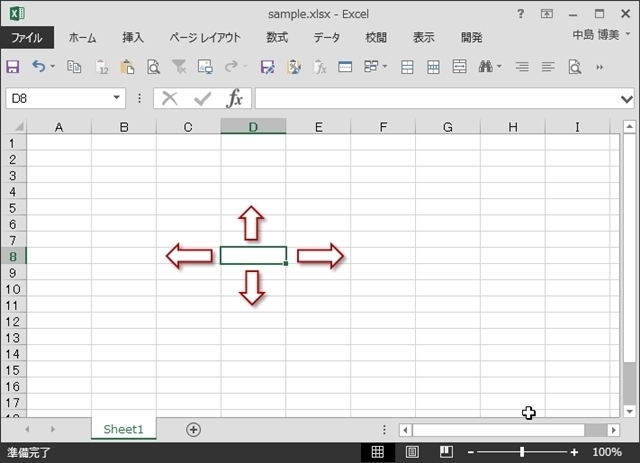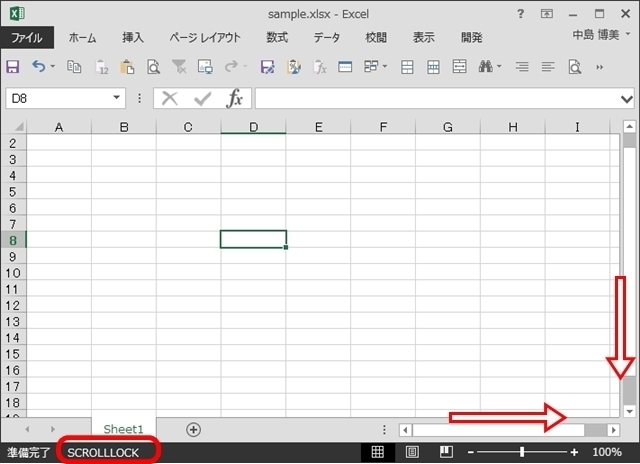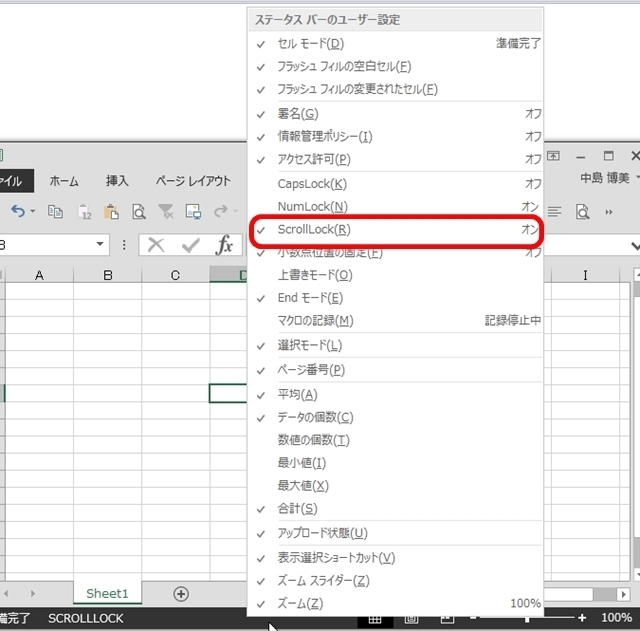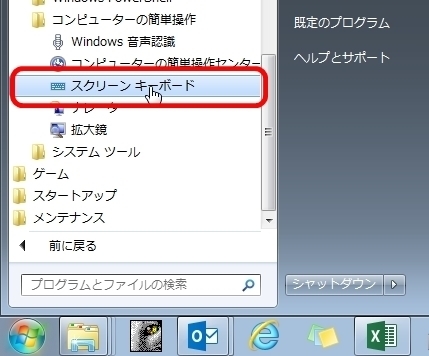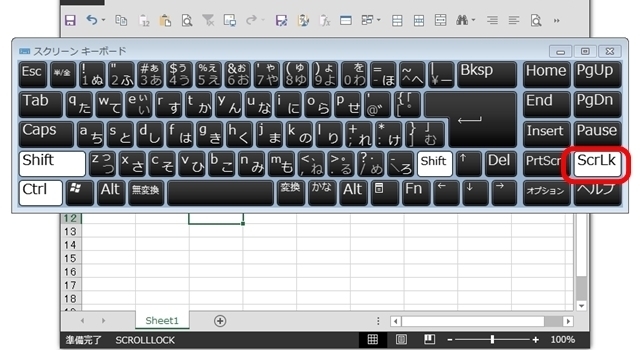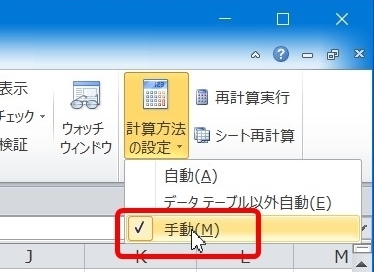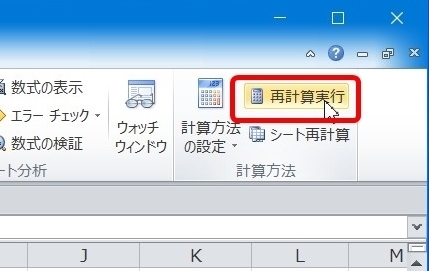ふとした拍子に(って何!?)矢印キーでセルが移動せずに、セルは固定されてまま画面が動いてしまう場合があります。
普段は、選択したセルが移動するはずなのに
まるで、マウスで画面右、下のスクロールバーを動かしている様な状態です。
たぶん、原因は「Scroll Lock」(スクロールロック)状態になっているからだと思います。
確認するには?
Excelの画面下のステータスバーの左端に“SCROLLLOCK”と表示されているかどうか。
それか、PCによって違いますが、"Scroll Lock" のランプが点いているかどうか。
ステータスバーに表示させるためには予めその設定がされてないと表示されません。
ステータスバー設定方法は?
ステータスバーの上で右クリして「ScrollLock」をチェックしてください。
ステータスバーの上で右クリして「ScrollLock」をチェックしてください。
で、解除する方法は?
パソコンキーボードの「Scroll Lock」ボタンを押して解除します。デスクトップならボタンが独立しているのでダイレクトに押すだけですが、ノートPCは他のキーと合体しているので、「Fn」+「Scroll Lock」とかかもしれません。
パソコンキーボードの「Scroll Lock」ボタンを押して解除します。デスクトップならボタンが独立しているのでダイレクトに押すだけですが、ノートPCは他のキーと合体しているので、「Fn」+「Scroll Lock」とかかもしれません。
また、ノートPCで「Scroll Lock」ボタンが存在しないものは、「スクリーンキーボード」を表示させてそこから「Scroll Lock」ボタンを押します。
スクリーンキーボードの表示方法は?
Windowsのバージョンによってやり方が変わります。(ググってください。)
ちなみにWin7(ふるっ!)だとこんな感じ。
で、現れた「スクリーンキーボード」。
で、問題のExcelも開いておきます。
Scroll Lock状態になっていたとすると、「Scroll Lock」ボタンが押された状態になっているはずです。
もう一度押して解除しましょう。
これで、「画面が動く攻撃」をまんまとかわすことが出来ました。
めでたし!めでたし!
ほいじゃ、「Scroll Lock」ってどういう時に使えばいいの?
って話なんですが、
マウスやタッチパッドを使用せずキーボードだけで操作する場合。
これって、あまりいないと思うのですが、1つの入力装置だけ(つまりキーボードだけ)で全ての操作が出来るってのはなかなか快適らしいですよ。
それから、選択したセルは固定のまま、1行、または1列づつ画面をスクロールさせる時。たぶん必要に迫られたらやると思う。
マウスやタッチパッドを使用せずキーボードだけで操作する場合。
これって、あまりいないと思うのですが、1つの入力装置だけ(つまりキーボードだけ)で全ての操作が出来るってのはなかなか快適らしいですよ。
それから、選択したセルは固定のまま、1行、または1列づつ画面をスクロールさせる時。たぶん必要に迫られたらやると思う。
では、「Scroll Lock」を便利に使いこなしましょう!